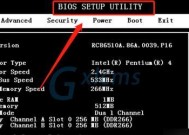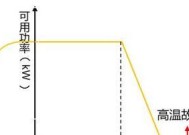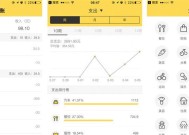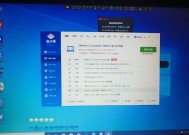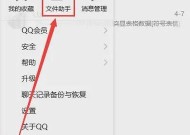海尔老式笔记本如何连接无线网络?
- 电器维修
- 2025-04-08
- 10
- 更新:2025-03-17 12:10:05
在数字化时代,互联网已成为我们生活中不可或缺的一部分。对于拥有海尔老式笔记本电脑的用户来说,连接无线网络是提高工作和生活便利性的基础。本文将详细指导您如何为您的海尔老式笔记本设置和连接无线网络。
开篇:海尔老式笔记本连接无线网络的必要性
在快速发展的科技环境中,保持设备与网络的连接能力对用户而言至关重要。我们的海尔老式笔记本通过连接无线网络,不仅能够浏览网页、收发电子邮件、欣赏在线视频,还能支持远程办公、在线教育等现代生活需求。接下来,让我们一步一步地了解和掌握连接无线网络的操作步骤。
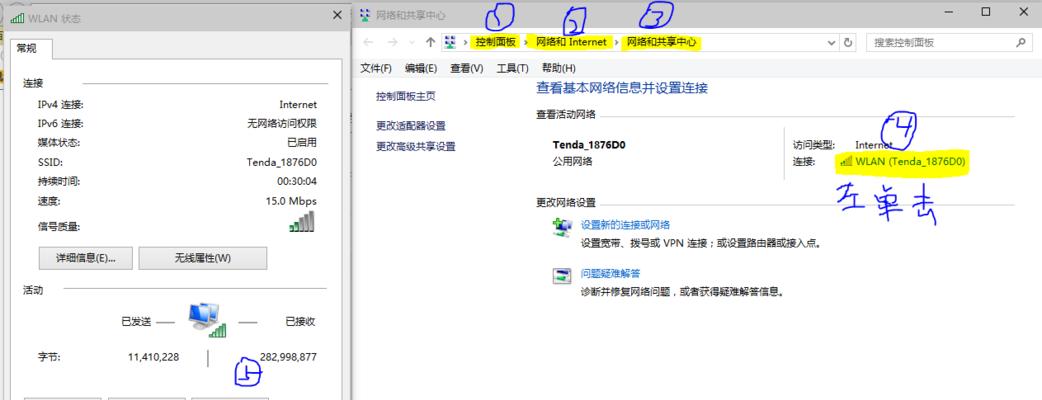
Step1:检查硬件设备
无线网络适配器的确认
在进行连接之前,首先需要确认您的海尔老式笔记本是否内置了无线网卡或是否有外置USB无线网卡。您可以查看笔记本底部或侧面的相关标识,或通过操作系统的设备管理器查看无线网卡的硬件驱动是否正常。
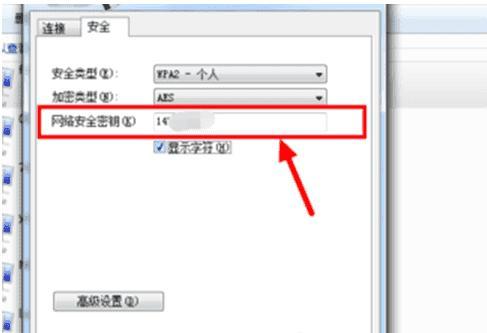
Step2:开启无线网络功能
开关位置与操作
大多数海尔老式笔记本通常会在键盘区域配备一个无线网络开关。确保该开关处于开启状态。检查是否有相关的功能键(Fn键+无线网络标识键)需要同时按下以激活无线网络功能。
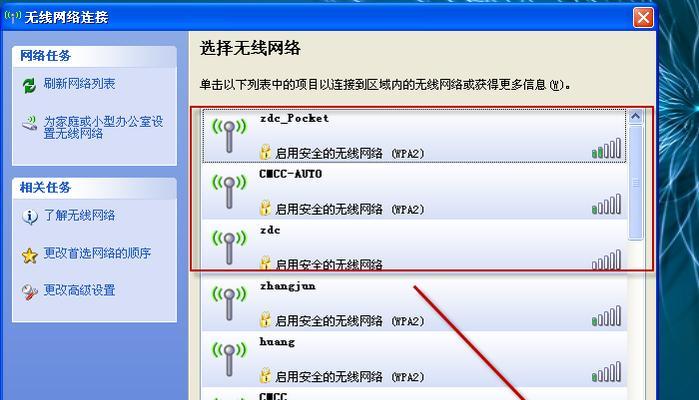
Step3:搜索可用无线网络
搜索无线信号
启动无线网络后,您的笔记本会自动搜索周边的无线网络信号。在Windows操作系统中,通常会弹出一个网络列表供您选择。
Step4:连接到无线网络
输入安全密钥
找到您的无线网络后,点击连接,系统会提示您输入网络的安全密钥。这通常是由您的路由器在设置时产生的密码,确保输入正确的密钥以完成连接。
Step5:验证连接状态并进行网络配置
网络配置与验证
成功连接后,系统会显示网络连接状态。您可以尝试打开网页以确认网络是否真正连接成功。如果连接有问题,可能需要检查路由器设置或与您的ISP(互联网服务提供商)联系。
Step6:可能遇到的问题与解决方法
常见网络问题与排查
如果遇到无法连接的问题,您可以尝试以下排查方法:
确认无线网络开关和功能键是否已经正确开启。
检查路由器是否正常工作。
确认无线网络没有被限速或屏蔽。
使用官方驱动更新工具更新或重新安装无线网卡的驱动程序。
附加信息:网络维护和安全常识
无线网络安全与维护
定期修改无线网络的密码,增强安全性。
定期检查路由器的固件版本,并进行更新。
关闭WPS功能,以减少被破解的风险。
保持操作系统和防病毒软件的更新,防止病毒和木马的侵袭。
综合以上
在当今互联网时代,连接无线网络已不再是一种奢侈,而是生活的必须。通过以上步骤,相信您已能顺利为您的海尔老式笔记本设置无线网络连接。当您成功连接无线网络后,不仅可以享受无拘无束的上网体验,还能为您的工作和生活带来更多便利。如还需更多帮助,不妨与您的网络服务提供商或专业IT技术人员联系寻求进一步的协助。